win7系统下使用打印机提示初始化失败的解决方法
在使用打印机的过程中,难免会有遇到各种各样的问题,就有win7系统用户在使用打印机的时候,出现初始化失败的提示,导致打印机无法使用,该怎么办呢,本文就给大家讲解一下win7系统下使用打印机提示初始化失败的解决方法吧。
推荐:win7旗舰版系统下载
1、按下组合键Win+R打开运行窗口;

2、在输入框中输入“services.msc”命令回车;
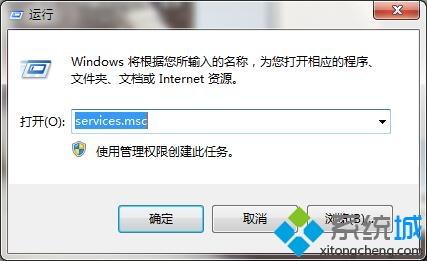
3、在服务列表中找到Print Spooler服务项,右键重新启动此服务;
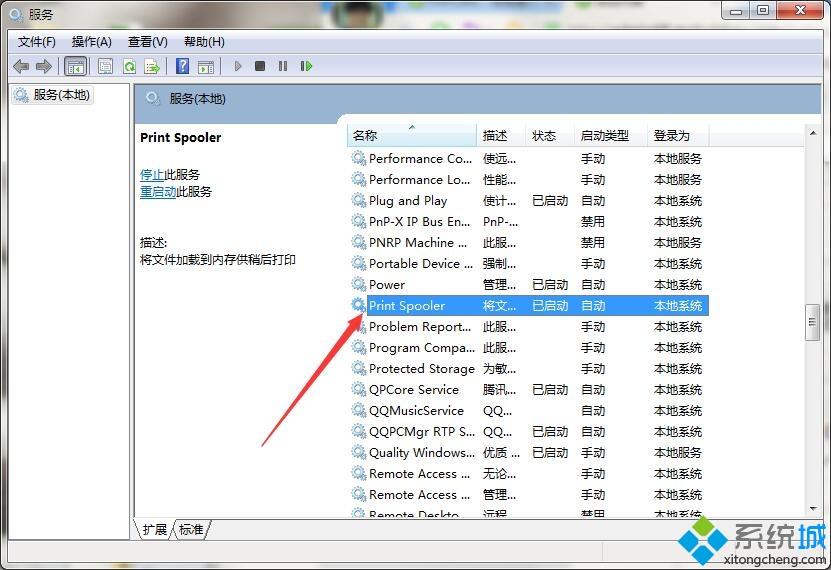
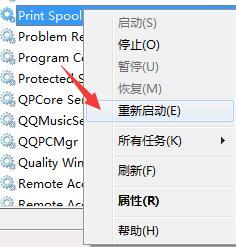
4、打开驱动软件,立即检测驱动的状态;
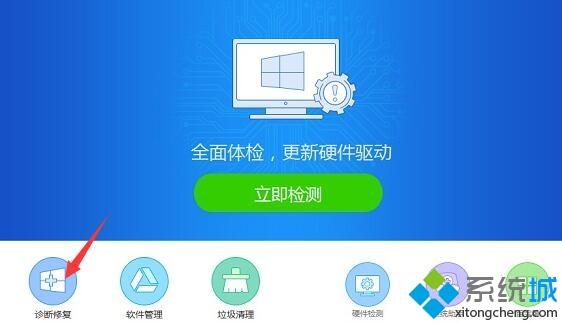
注:没有驱动软件的用户可以上网下载一下,驱动精灵、驱动人生都可以。
5、查看打印机驱动是否需要安装/升级,点击按钮开始安装/升级即可
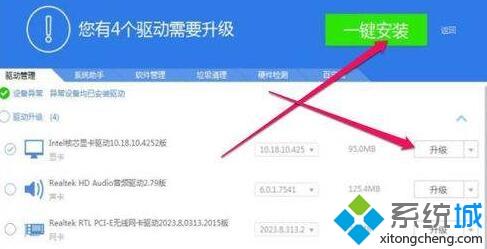
上面给大家分享的便是win7系统下使用打印机提示初始化失败的解决方法,希望本文内容可以帮助到大家。
我告诉你msdn版权声明:以上内容作者已申请原创保护,未经允许不得转载,侵权必究!授权事宜、对本内容有异议或投诉,敬请联系网站管理员,我们将尽快回复您,谢谢合作!










